很多小伙伴在使用EditPlus进行文本编辑,那么在使用过程中,该怎么批量删除行首空白呢?下面小编就将EditPlus批量删除行首空白方法和大家分享一下哦。 首先,在电脑上打开EditPlus软件
很多小伙伴在使用EditPlus进行文本编辑,那么在使用过程中,该怎么批量删除行首空白呢?下面小编就将EditPlus批量删除行首空白方法和大家分享一下哦。
首先,在电脑上打开EditPlus软件。
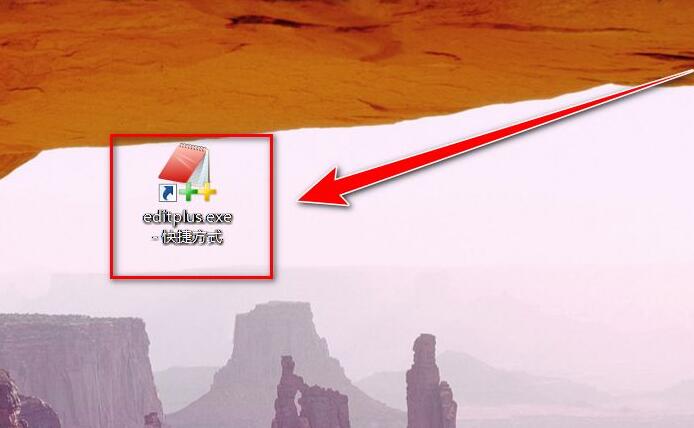
然后,点击菜单栏上的“编辑”。
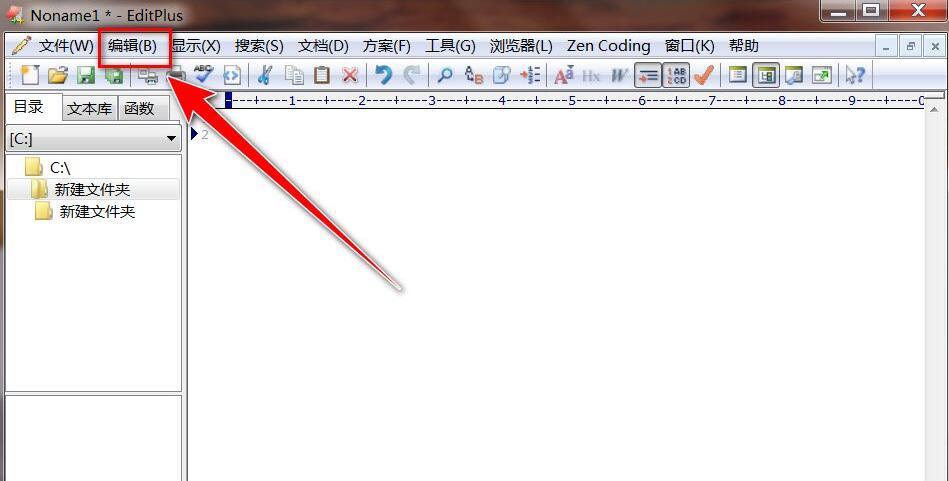
接着,在下拉菜单中,点击“格式”。
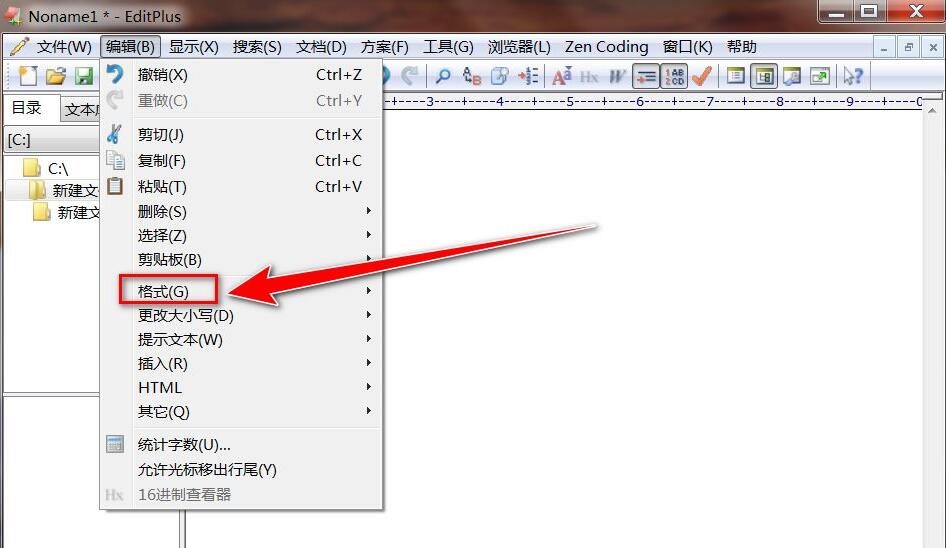
最后,在“格式”菜单中,点击“删除行首空白”,即可批量删除每行行首的空格。
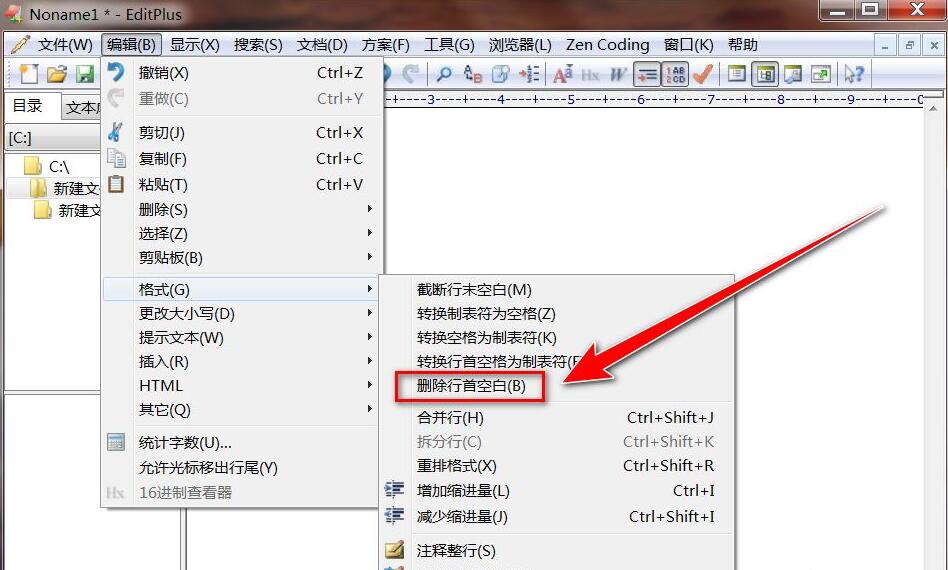
以上就是小编带来的EditPlus批量删除行首空白方法,还不会的朋友就赶快来学习学习吧。
